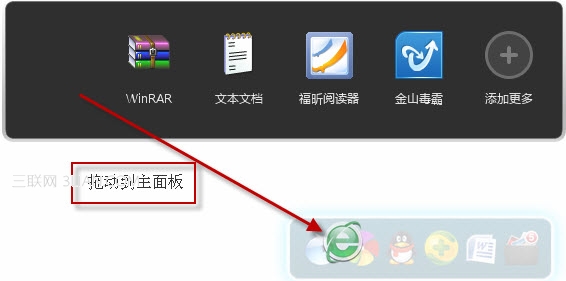萬盛學電腦網 >> 圖文處理 >> 美圖秀秀教程 >> 美圖秀秀怎麼制作隔離區聊天背景?
美圖秀秀怎麼制作隔離區聊天背景?
1.首先得打開美圖秀秀

2.點擊左上角紅框內的新建
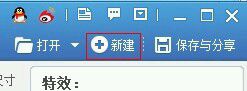
3.寬度改為300高度改為1000背景顏色選自定義顏色
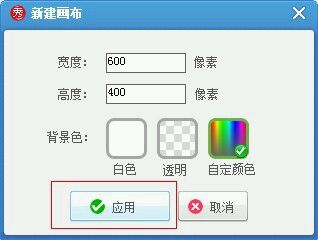
4.自選顏色,後點確定
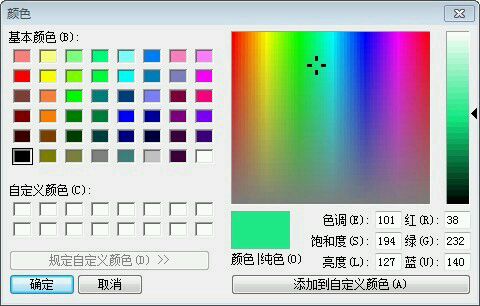
5.點擊應用
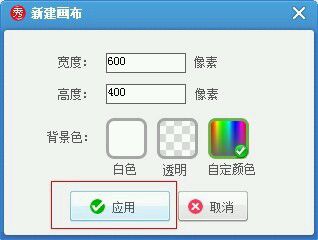
6.就會出現這樣一個條狀
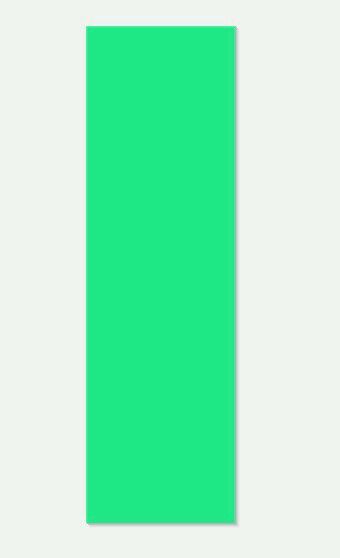
7.再點擊“保存於分享”
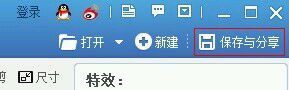
8.像1-7一樣做另一個,再點擊右上角的新建
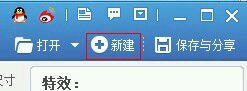
9.寬600高1000背景色透明,點擊應用
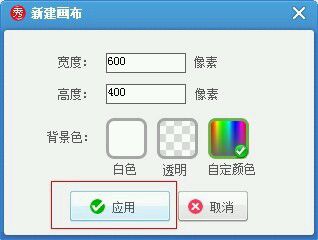
10.就會得到這樣個圖,右鍵點擊後會出現“插入一張圖片”,點擊

11.選擇你剛才保存的條狀
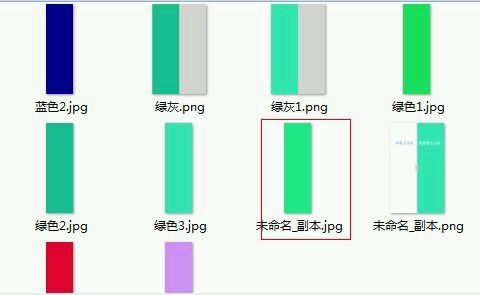
12.之後點擊那個條狀,會出現素材編輯框,用鼠標拖動素材大小下的那個按鈕就可以改變素材的大小,也可以用方向鍵的←→來改變數值要到100%
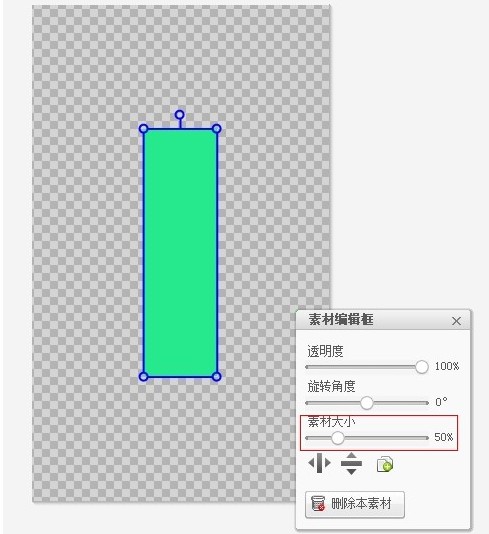
13.改變數值之後就會得到一個和透明背景一樣高的條狀(注意這裡不要用鼠標去移動條狀,只要用方向鍵的←→來平移就可以了)

14.之後再右鍵選擇你新建的第二個條狀
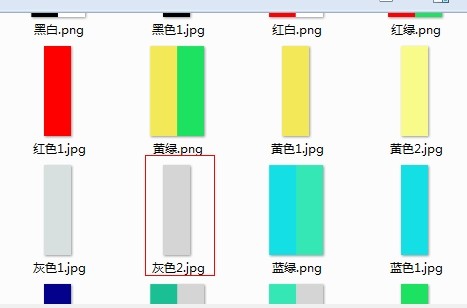
15.並和剛才一樣,放大到100%
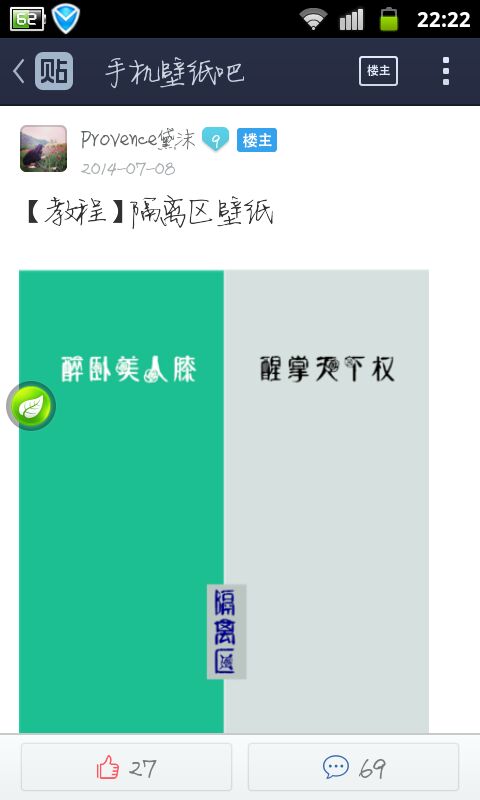
16.然後平移到右邊,再右鍵選擇全部合並
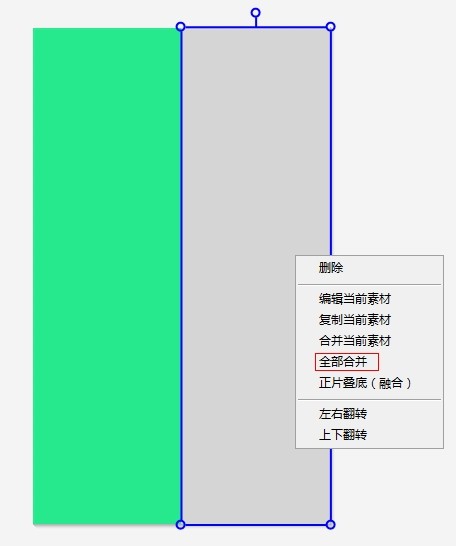
17.選擇上方的“文字”,並輸入文字,選擇自己喜歡的字體和需要的文字

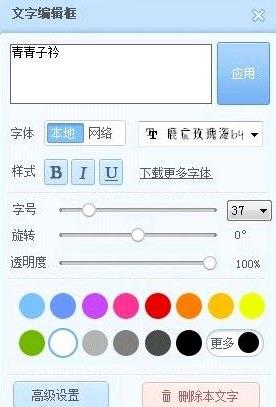
18.將文字拖入指定的位置,如果當做QQ背景文字需要比較下面一點,不然會被擋住的哦,像圖下這個位置就差不多啦
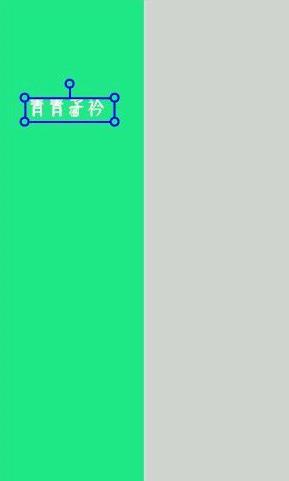
19.另一邊的文字也同樣是采取同樣的方法制作
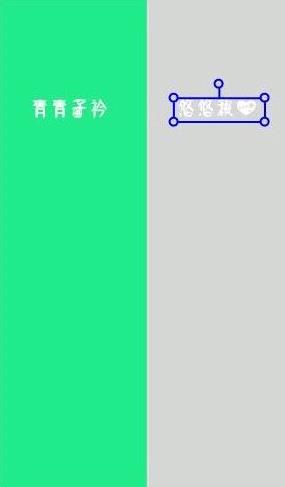
20。用制作條形狀的方法制作隔離區背景圖就可以了,寬度和高度都可以按照你的喜愛來定
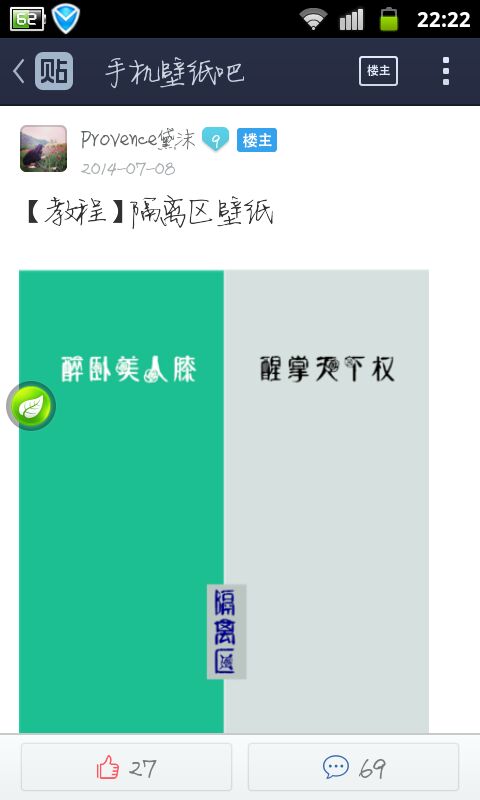
是不是很簡單呢?以下是小編送給大家的隔離區皮膚,喜歡也可以收藏的哦!



- 上一頁:美圖秀秀分割字教程
- 下一頁:美圖秀秀局部彩色筆怎麼用
美圖秀秀教程排行
軟件知識推薦
相關文章
copyright © 萬盛學電腦網 all rights reserved